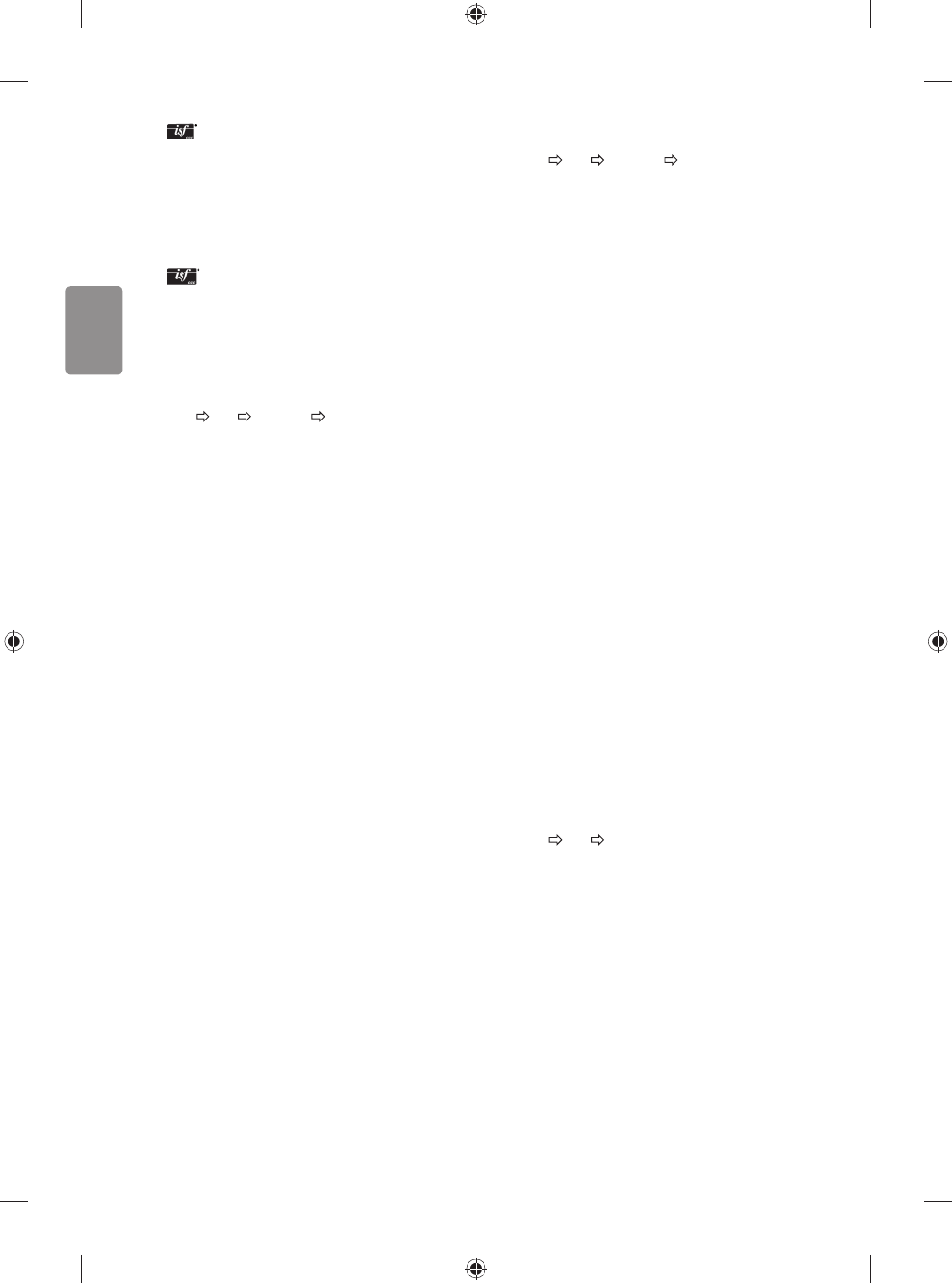t Expert 1, 2 : Menü zum Anpassen der Bildqualität, über
das Experten und Enthusiasten die optimale TV-Anzeigequalität
einstellen können. Dies ist das Anpassungsmenü, das ISF-
zertizierten Experten zur Bildabstimmung dient. (Das ISF-Logo
darf nur auf ISF-zertizierten TV-Geräten verwendet werden.)
ISFccc: Imaging Science Foundation Certied Calibration Control
t Die verfügbare Auswahl an Bildmodi kann je nach Eingangssignal
variieren.
t Der Expert-Modus dient Experten für Bildabstimmung
zum Steuern und Abstimmen mithilfe eines bestimmten Bildes.
Bei normalen Bildern sind die Eekte möglicherweise nicht
oensichtlich.
t Die ISF-Funktion ist nur bei bestimmten Modellen verfügbar.
Erweiterte Steuerung festlegen
SETTINGS
BILD Bildmodus Erweiterte Steuerung/
Experteneinstellung
Kalibriert den Bildschirm für jeden Bildmodus oder passt die
Bildeinstellungen für einen speziellen Bildschirm an. Wählen Sie
zunächst den gewünschten Bildmodus.
t Dynamischer Kontrast : Passt den Kontrast auf die optimale
Stufe entsprechend der Helligkeit des Bildes an.
t Dynamische Farbe : Passt Farben so an, dass das Bild in
natürlicheren Farben erscheint.
t Hautfarbe : Legt das Hautfarbenspektrum separat fest, um die
vom Benutzer definierte Hautfarbe anzuwenden.
t Farbe des Himmels : Die Farbe des Himmels wird separat
festgelegt.
t Farbe des Grases : Natürliches Farbspektrum (Wiesen, Berge
usw.), das separat festgelegt werden kann.
t Gamma : Legt die Tonwertkurve entsprechend der Ausgabe des
Bildsignals im Verhältnis zum Eingangssignal fest.
t Farbskala : Wählt den Farbbereich aus, der wiedergegeben werden
kann.
t Konturenverstärkung : Für ein klareres und ausgeprägteres Bild
mit natürlich dargestellten Kanten des Films.
t Expertenmuster : [Abhängig vom Modell]
Muster, die für Expertenanpassung verwendet werden.
t Farbfilter : Filtert ein spezifisches Farbspektrum in RGB-Farben zur
genauen Feinabstimmung der Farbsättigung und des Farbtons.
t Farbtemp. : Passt den Bildschirmton individuell an. Im Expert-
Modus kann die detaillierte Feinabstimmung über die Gamma-
Methode usw. festgelegt werden.
t Farbmanagement : Diese Funktion wird von Experten zum
Anpassen von Farben mit einem Testmuster verwendet. Sie
können aus sechs Farbbereichen (Rot/Grün/Blau/Cyan/Magenta/
Gelb) ohne Auswirkung auf andere Farben wählen. Bei normalen
Bildern führen diese Anpassungen möglicherweise nicht zu
wahrnehmbaren Farbänderungen.
t Super Resolution : [Abhängig vom Modell]
Passt die Auösung an, damit dunkle und verschwommene Bilder
klarer angezeigt werden.
t Je nach Eingangssignal und anderen Bildeinstellungen kann der
Umfang der Elemente zum Anpassen variieren.
Zusätzliche Bildoptionen auswählen
SETTINGS
BILD Bildmodus Bildoption
[Abhängig vom Modell]
Passt detaillierte Einstellungen für Bilder an.
t Rauschunterdrückung: Eliminiert Bildrauschen.
t MPEG-Rauschunterdrückung: Eliminiert das beim Erstellen
digitaler Bildsignale generierte Rauschen.
t Schwarzwert: Passt die Helligkeit oder den Kontrast des
Bildschirms mithilfe der Dunkelheit (Schwarzwert) des Bildschirms
entsprechend dem Schwarzwert des Bildeingangs an.
t Echtes Kino: Hilft dabei, den optimalen Zustand des Bildschirms
zu erhalten.
t Autom. Helligkeitsregelung / Smart-Energiesparmodus :
[Abhängig vom Modell] Spart Strom ein, indem die Helligkeit je
nach Bewegung des Bildes auf dem Bildschirm angepasst wird.
t LED Lok. Dimming : [Abhängig vom Modell] Helle Bildbereiche
werden aufgehellt, während dunkle Bereiche dunkler werden, so
dass maximaler Kontrast und minimale Unschärfe bewirkt werden
bei gleichzeitiger Senkung des Stromverbrauchs.
- Aus : Deaktiviert die Funktion „Lokales Abblenden der LEDs“.
- Tief/Mittel/Hoch : Verändert das Kontrastverhältnis.
t TruMotion : [Abhängig vom Modell] Optimiert die Bildqualität bei
sich schnell bewegenden Bildern.
- Aus : Deaktiviert TruMotion.
- Weich : Lässt sich schnell bewegende Bilder weicher erscheinen.
- Löschen : Lässt sich schnell bewegende Bilder klarer
erscheinen.
- Benutzer : Erlaubt manuelles De-judder / De-blur.
De-Judder: Reduziert das Ruckeln des wiedergegebenen Bildes.
De-Blur: Reduziert durch Bewegung hervorgerufene Unschärfe.
„Automatisch“ bedeutet, dass die Auswirkungen auf Ruckeln und
Unschärfe, die jeweils vom Eingabevideostatus abhängig ist, vom
TruMotion-Modus gesteuert wird.
t
Je nach Eingangssignal und anderen Bildeinstellungen kann der
Umfang der Elemente zum Anpassen variieren.
Energie sparen
SETTINGS
BILD Energie sparen
Spart Strom, indem die Helligkeit des Bildschirms angepasst wird.
t Automatisch : [Abhängig vom Modell]
Der TV-Sensor erkennt die Helligkeit der Umgebung und passt die
Helligkeit des Bildschirms automatisch an.
t Aus : Schaltet den Energiesparmodus aus.
t Minimum / Mittel / Maximum : Wendet das entsprechend
vorgegebene Profil für Energie sparen an.
t Video stumm : Der Bildschirm wird ausgeschaltet, nur der Ton
wird wiedergegeben. Um den Bildschirm wieder einzuschalten,
drücken Sie eine beliebige Taste auf der Fernbedienung
(ausgenommen die Ein-/Ausschalttaste).